今天分享一个不同形状柱形图的做法
1.基础款
常规的柱形图
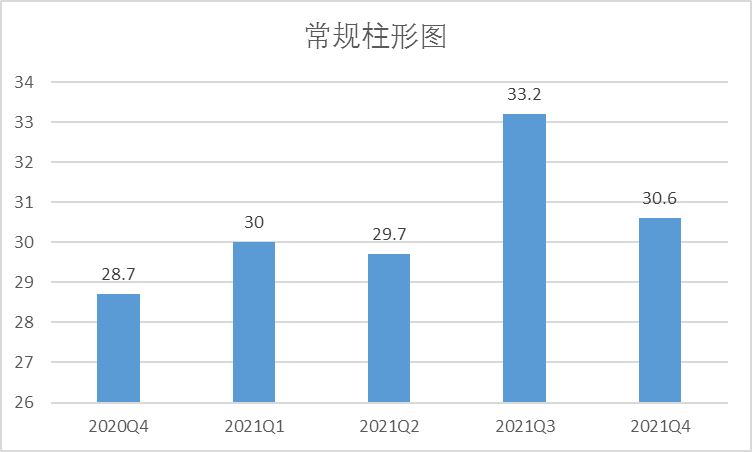
美化后的柱形图
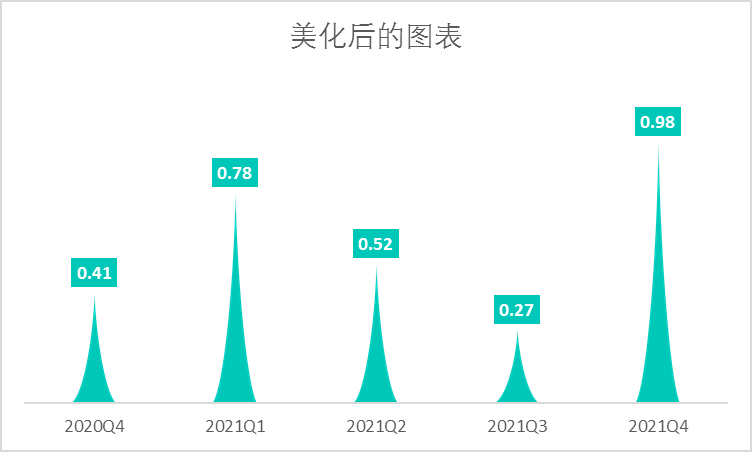
参考极光发布的基金券商行业人均日使用时长图做的
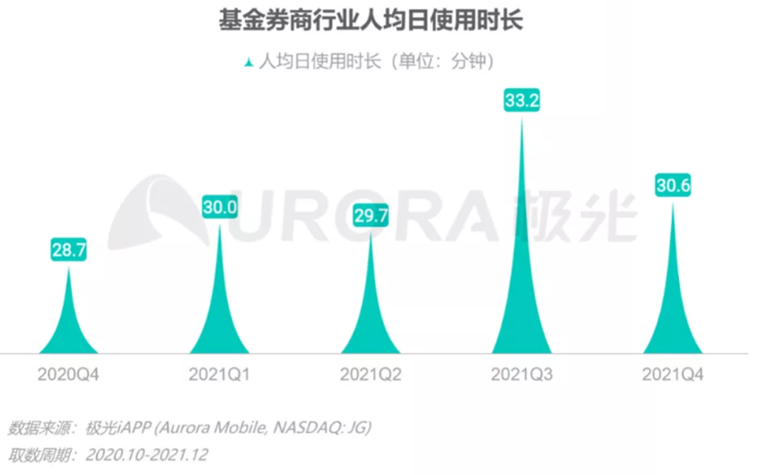
01 做法
step1:基础图
首先对数值区域插入一个正常的柱形图
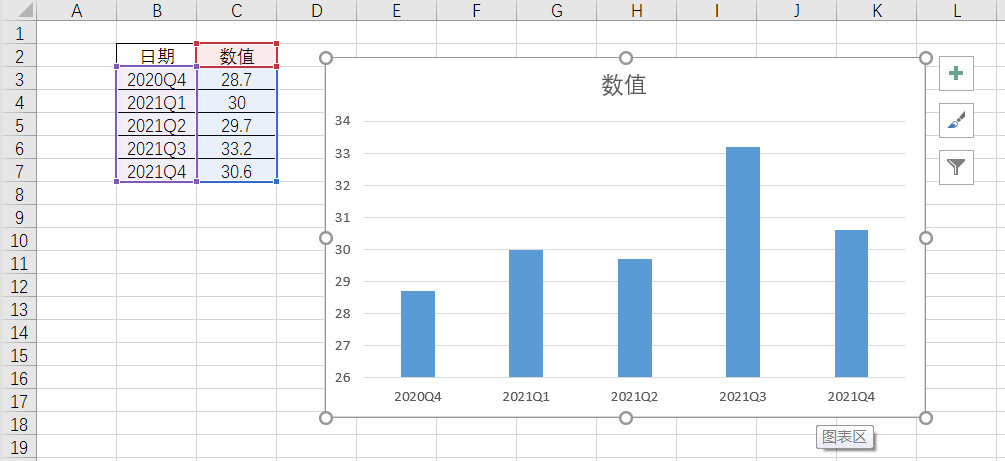
step2:做形状
在PPT中通过剪除形状制作我们想要的三角形形状。
先插入两个椭圆和一个三角形。

把这3个形状挪到一起,全部选中后点击【格式】——【合并形状】——【剪除】,就得到了我们想要的这个形状了。
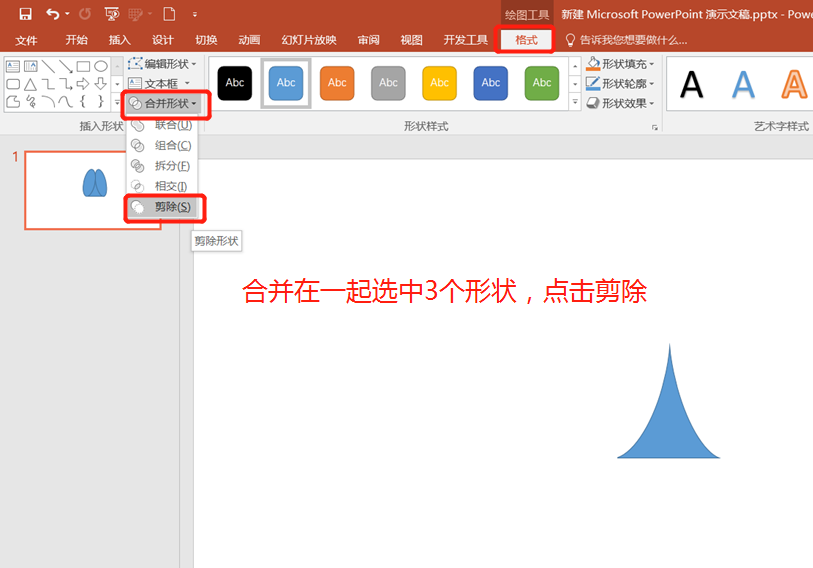
step3:取颜色
微信截图提取要模仿图表中该形状的颜色,记好RGB值,这里是(0,200,185)。
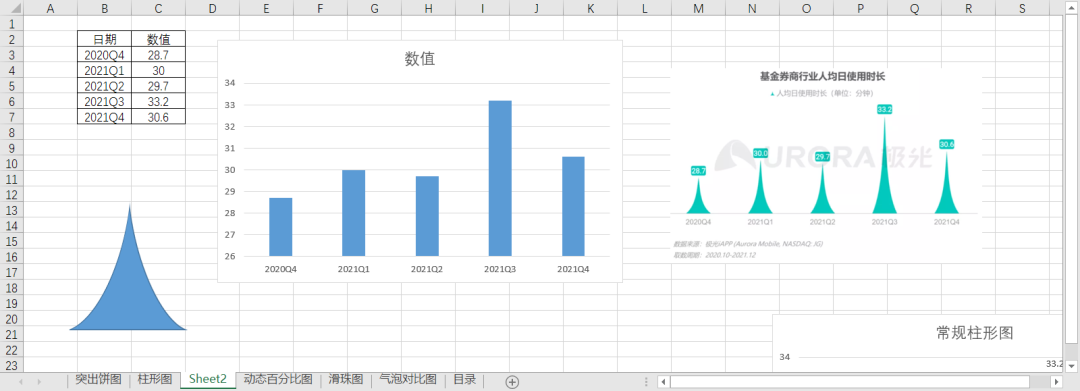
可以在单元格里填充下该颜色。
然后把形状的颜色填充起来。
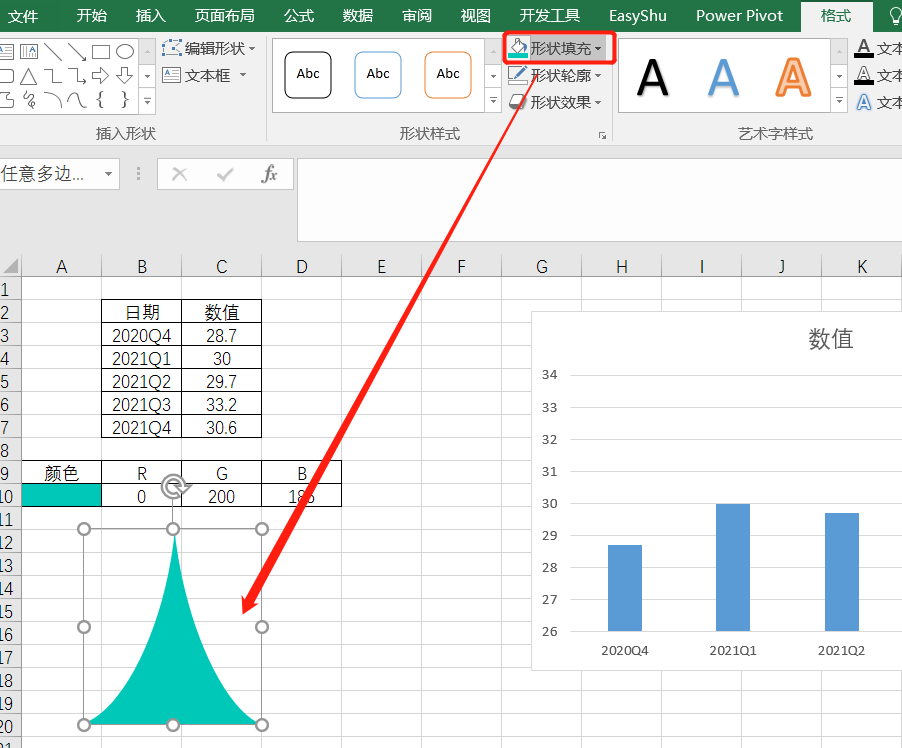
step4:填充形状
复制刚刚做好的形状,选择图表中的柱子点击右键,设置数据系列格式。
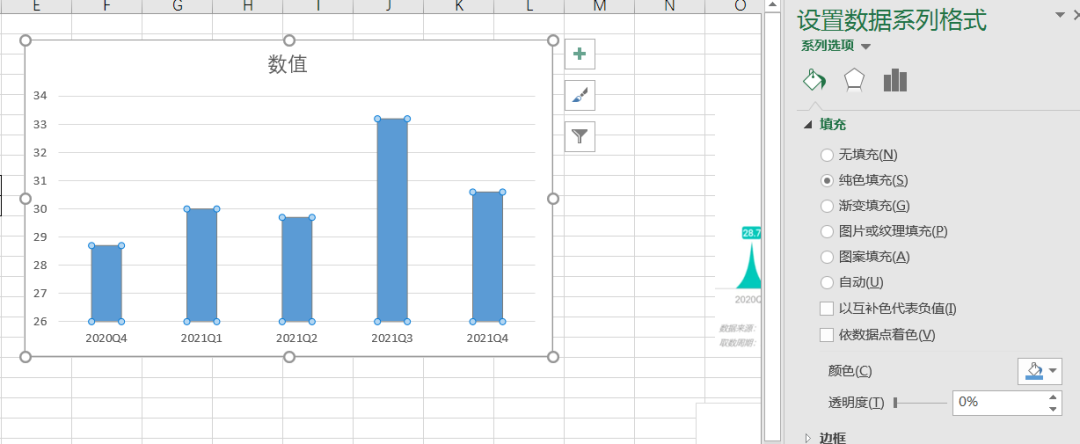
选择【图片或纹理填充】,选择【剪贴板】,就自动将刚刚复制的形状粘贴过去了。
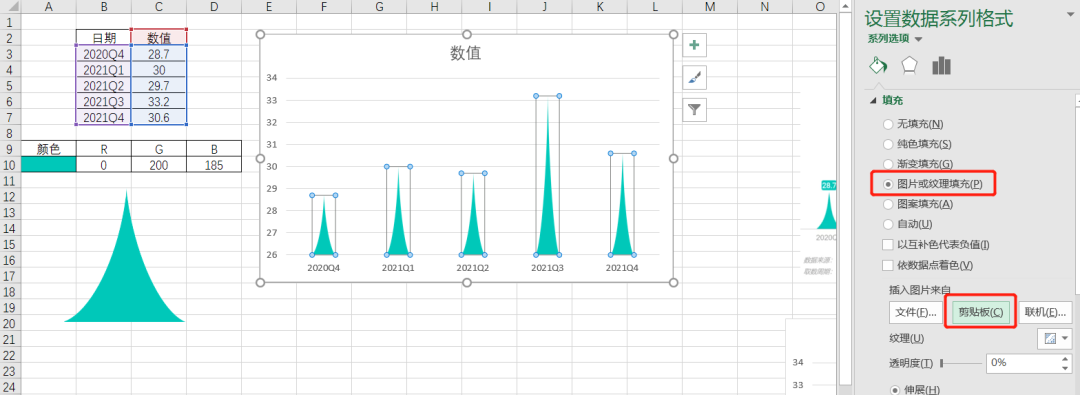
step5:美化
添加数据标签,将标签的背景填充成浅绿色。
标签的字体改成白色,加粗

再去掉网格线和Y轴,就可以了。
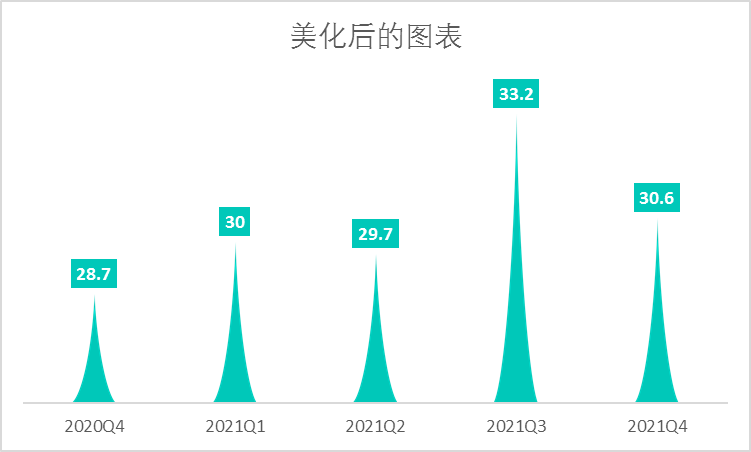
02 总结
这款柱形图其实就是更改了柱子的图形和配色,比默认的柱形图显得美观了些,所以重点在于:
做好形状
选好配色
2.交叉款
常规的簇状柱形图
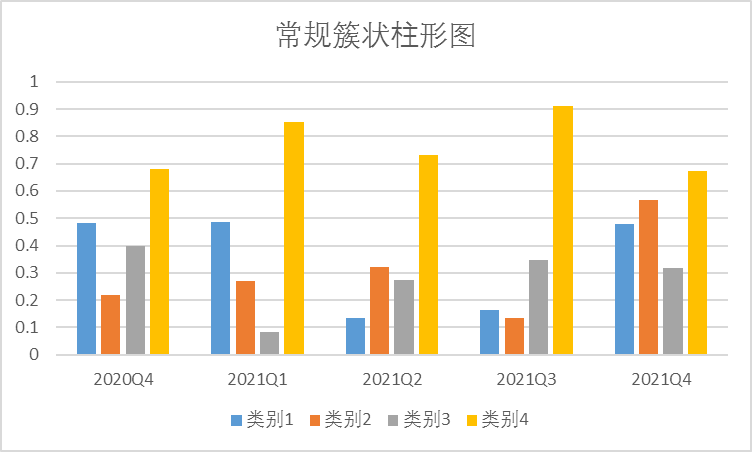
美化后的簇状柱形图
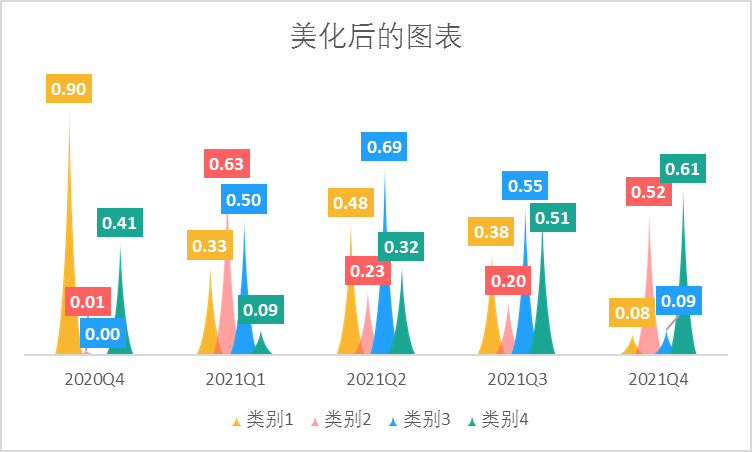
参考极光
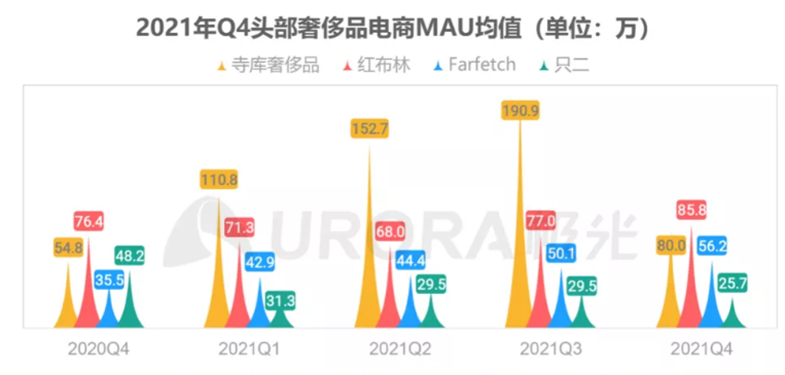
重点是做到柱子间的交叉
01 做法
step1:基础图
首先对数据插入一个正常的簇状柱形图
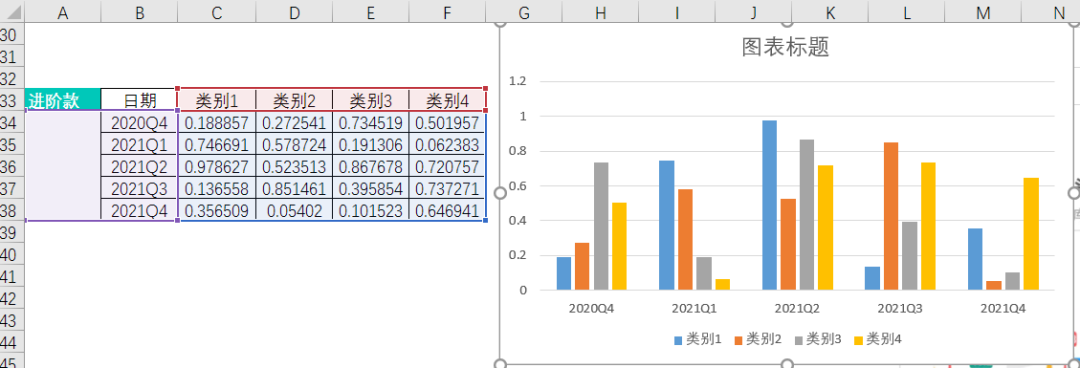
step2:做形状
做形状的步骤前面已经详细写过了,这里不再赘述。
step3:取颜色
按同样的方法提取颜色,填充图案
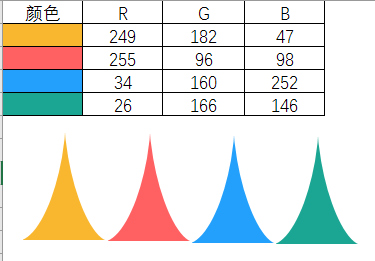
step4:填充形状
按照前面的步骤,把第三步做好的形状一个一个填充到柱形图中去。
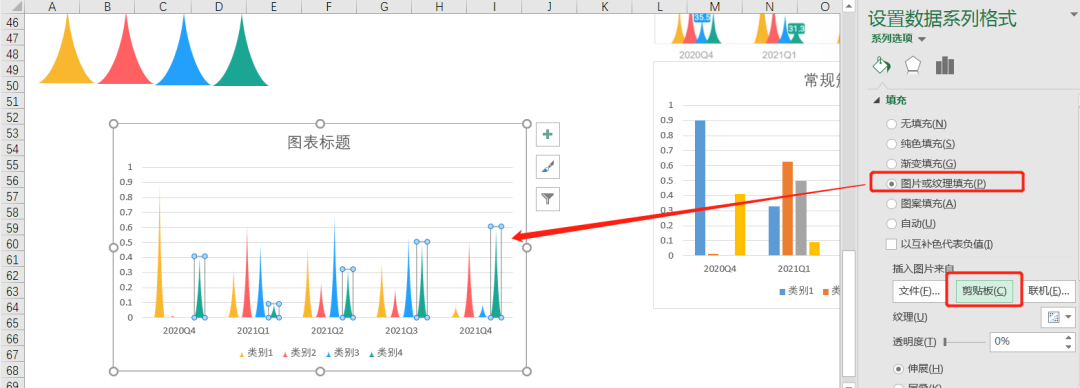
step5:调整分类间距
在【设置数据系列格式】中,设置间隔重叠为40%。
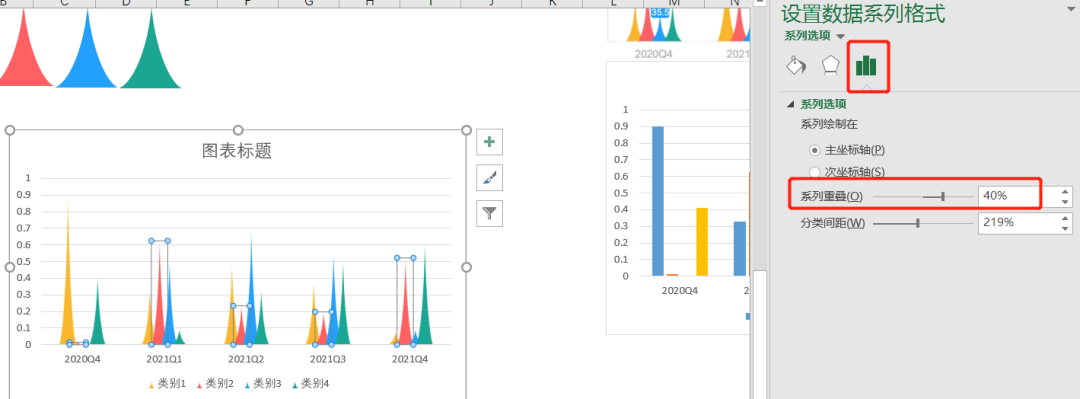
透明度也调整为40%,就能呈现出交叉的效果了。
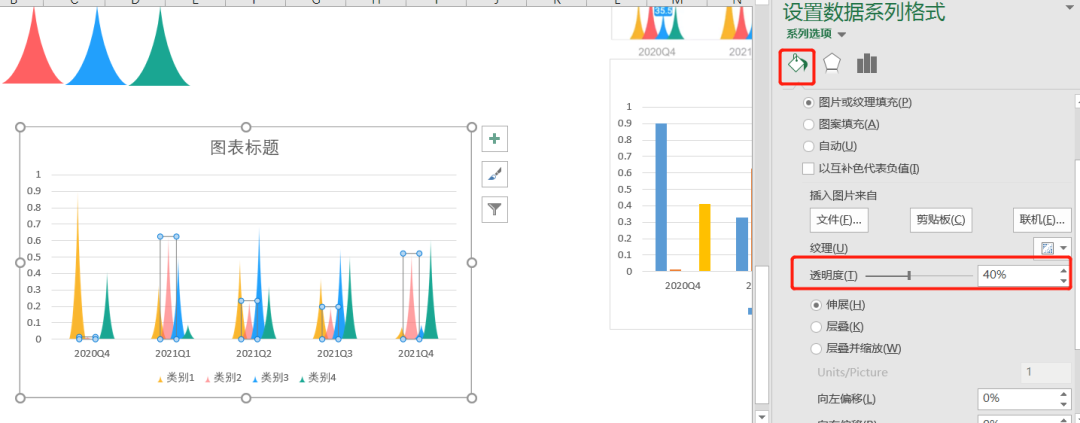
最后再添加数据标签去掉网格线就好了。
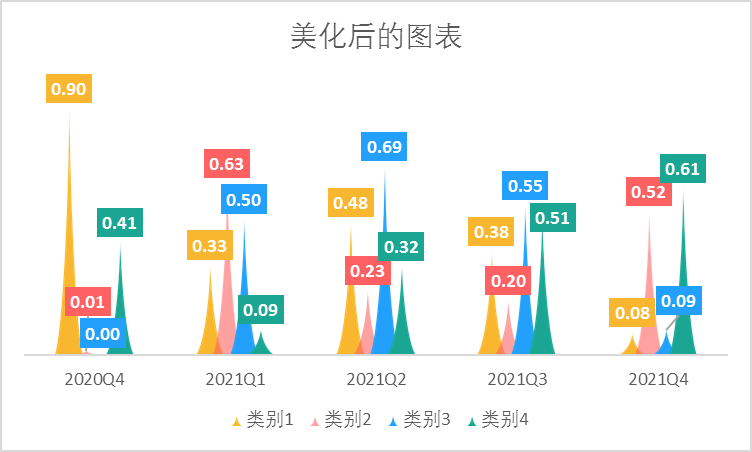
- END -
本文为转载分享&推荐阅读,若侵权请联系后台删除
对比Excel系列图书累积销量达15w册,让你轻松掌握数据分析技能,可以在全网搜索书名进行了解:






















 1万+
1万+

 被折叠的 条评论
为什么被折叠?
被折叠的 条评论
为什么被折叠?








